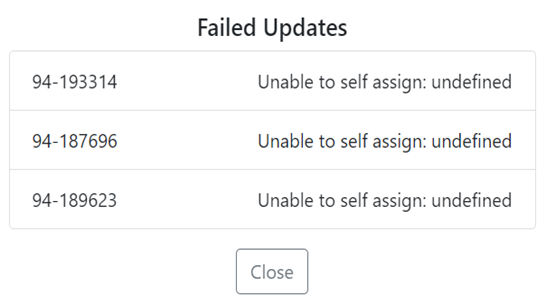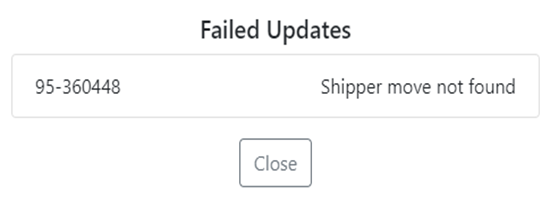HOJA DE TRABAJO CSR
Para acceder a la Hoja de Trabajo CSR desde el menú principal de SWS, ve a Atención al Cliente, haz clic izquierdo en Entrada de Pedidos, luego haz clic izquierdo en Hoja de Trabajo.
El botón de acción “Autoasignación Masiva” dentro de la Hoja de Trabajo CSR permite al usuario asignar múltiples contenedores dentro de un “Smart Stack” creado a un proveedor o transportista externo.
Una vez que se haya creado una “Consulta Masiva”, haz clic izquierdo en el botón de acción “Autoasignación Masiva” ubicado en la parte superior derecha de la pantalla. (Como se muestra abajo)
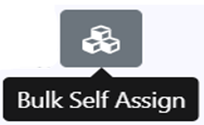
La ventana que se muestra a continuación aparecerá:
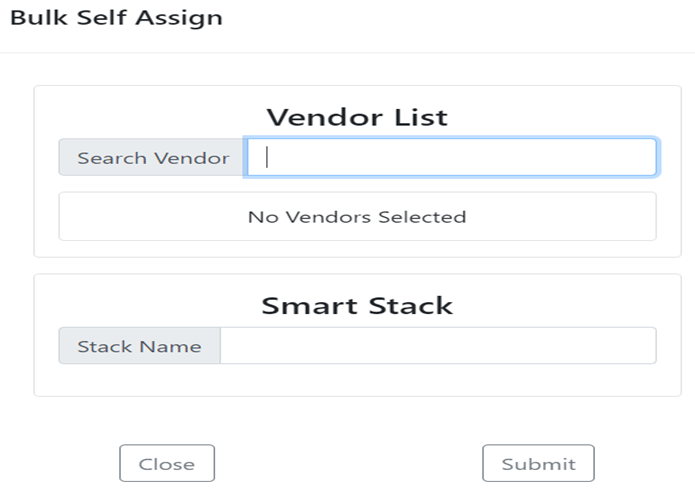
NOTA: Para poder usar la función “Asignación Masiva Automática”, se debe crear previamente un “Smart Stack”, junto con los proveedores elegibles y los números de contenedor incluidos en el “Smart Stack”, navegando al Menú Principal de SWS>Atención al Cliente>Utilidades>Mantenimiento de Smart Stack
En el campo “Buscar Proveedor”, escribe ya sea el Código del Proveedor o el Nombre del Proveedor para localizar el registro correcto. Este campo utiliza autocompletado y se llenará según los datos ingresados. Haz clic en la selección en azul una vez confirmada. Después, en el campo “Nombre del Stack”, escribe el nombre del “Smart Stack” creado en la pantalla de Mantenimiento de Smart Stack mencionada anteriormente y selecciona esa opción también. (Ver ejemplo abajo)
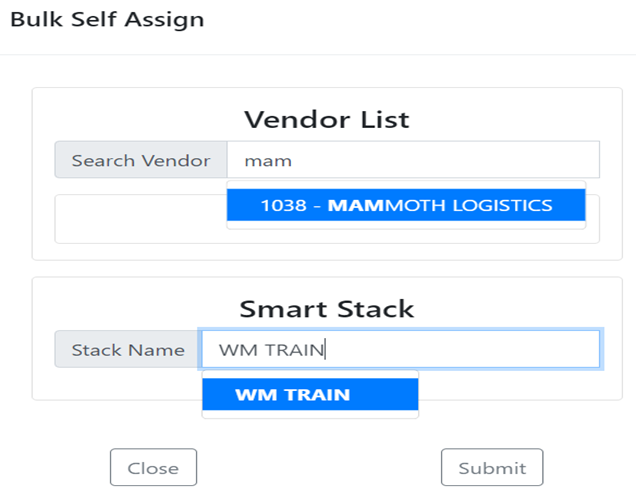
NOTA: Haz clic izquierdo en el botón “Cerrar” para cancelar el proceso de “Asignación Masiva Automática”. Haz clic izquierdo en el botón “Enviar” para ejecutar el proceso y pasar al siguiente paso. (Como se indica arriba)
Una vez que se haya seleccionado el botón “Enviar”, se mostrará un mensaje de recordatorio. (Ver ejemplo abajo)
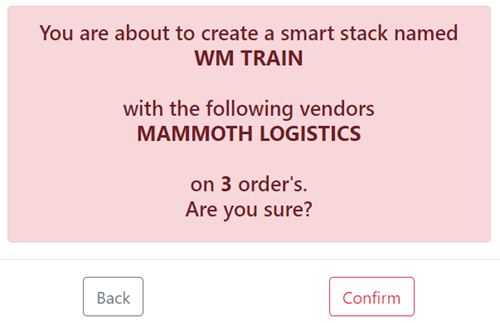
NOTA: Haz clic izquierdo en el botón “Atrás” para regresar a la pantalla anterior. Haz clic izquierdo en el botón “Confirmar” para ejecutar el proceso de “Asignación Masiva Automática”.
Si se siguieron los pasos correctos en Mantenimiento de Smart Stack, el sistema debería devolver un mensaje de “Todos los pedidos actualizados’. (Ver ejemplo abajo)
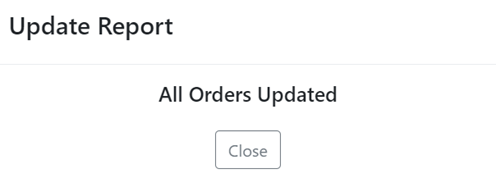
Si hay “Actualizaciones fallidas”, un mensaje del sistema mostrará el Pro # y la razón del fallo. El usuario debe corregir los errores antes de intentar “Autoasignación masiva” nuevamente. (Ver ejemplos abajo)